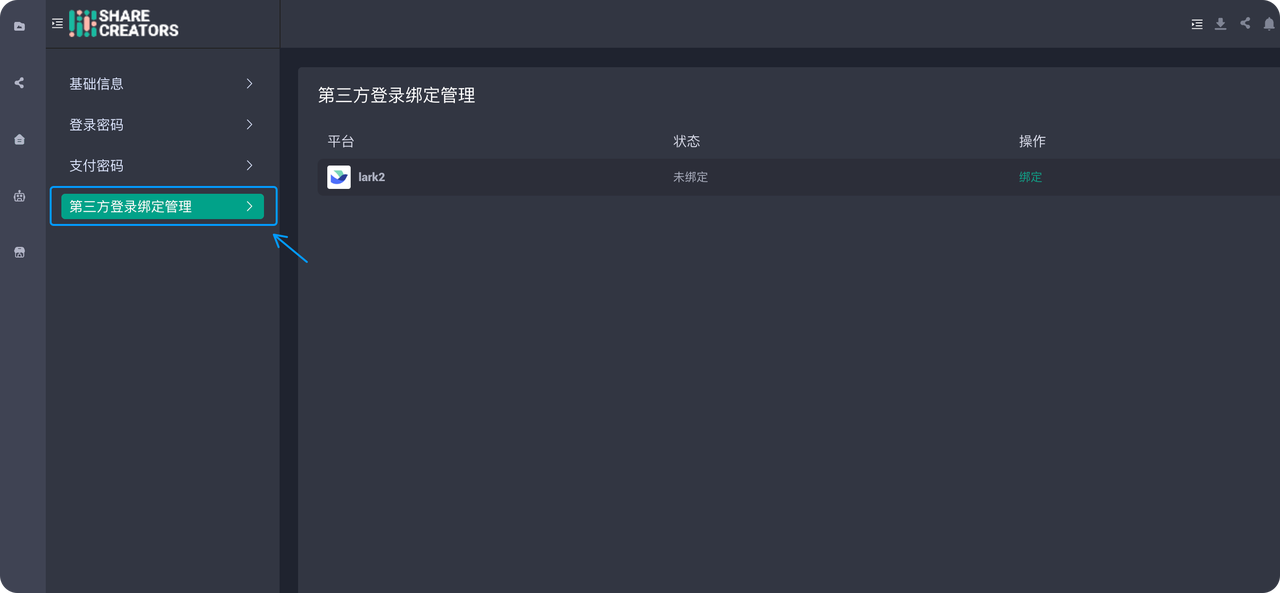⛓账号管理
✨Blueberry平台支持多种认证方式进行注册和登录,包括手机号、邮箱和第三方账号(飞书、企业微信、Slack等)。
您可以根据实际情况选择合适的方式进行注册、登录等操作
1️⃣注册-创建Blueberry账户 如果您还没有 blueberry 帐户,您只需访问 sharecreators.cn 并单击屏幕右上角的“注册”或中间的“免费试用”按钮即可。 按照屏幕上的步骤创建一个全新的Blueberry帐户!
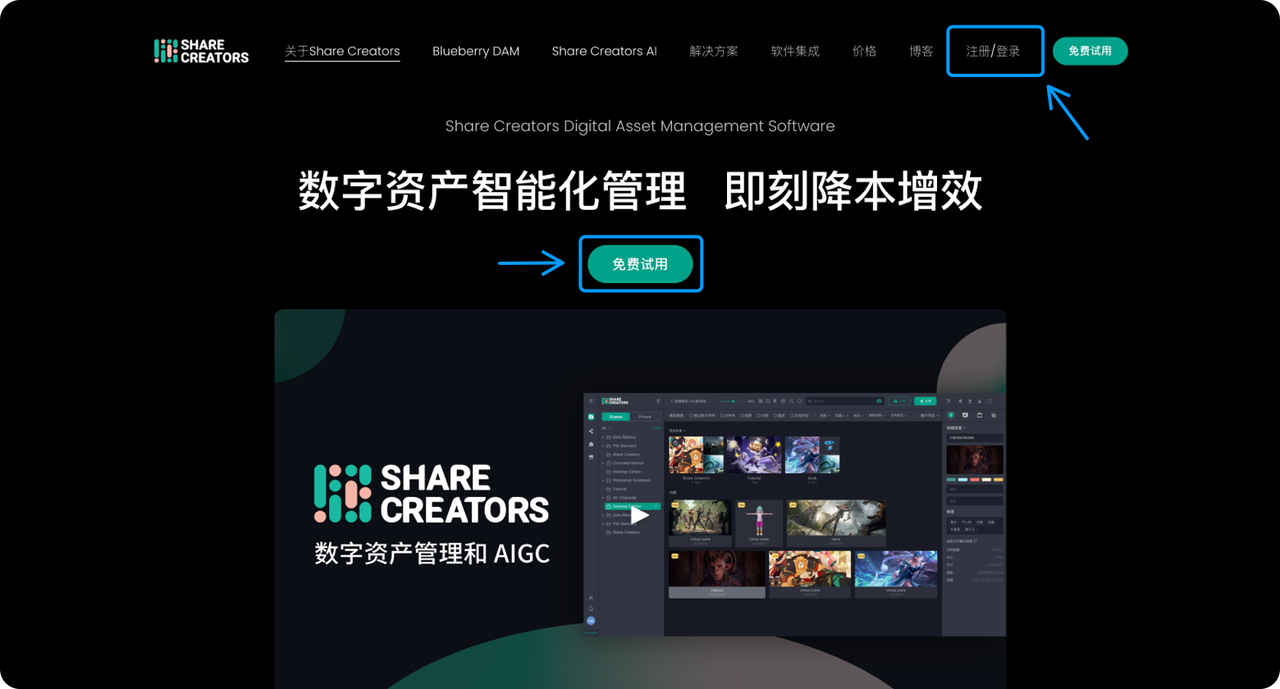
2️⃣Blueberry注册界面
- 访问 product.sharecreators.cn 进入网页,点击“注册”,进入注册界面;
- 输入正确的手机号,接收并输入验证码
- 设置登录密码,点击“完成注册”,提交注册信息;
- 注册成功后,自动登录,即可看到 密码设置 的提醒弹窗
- 注册成功-免费试用(7天有效试用期)
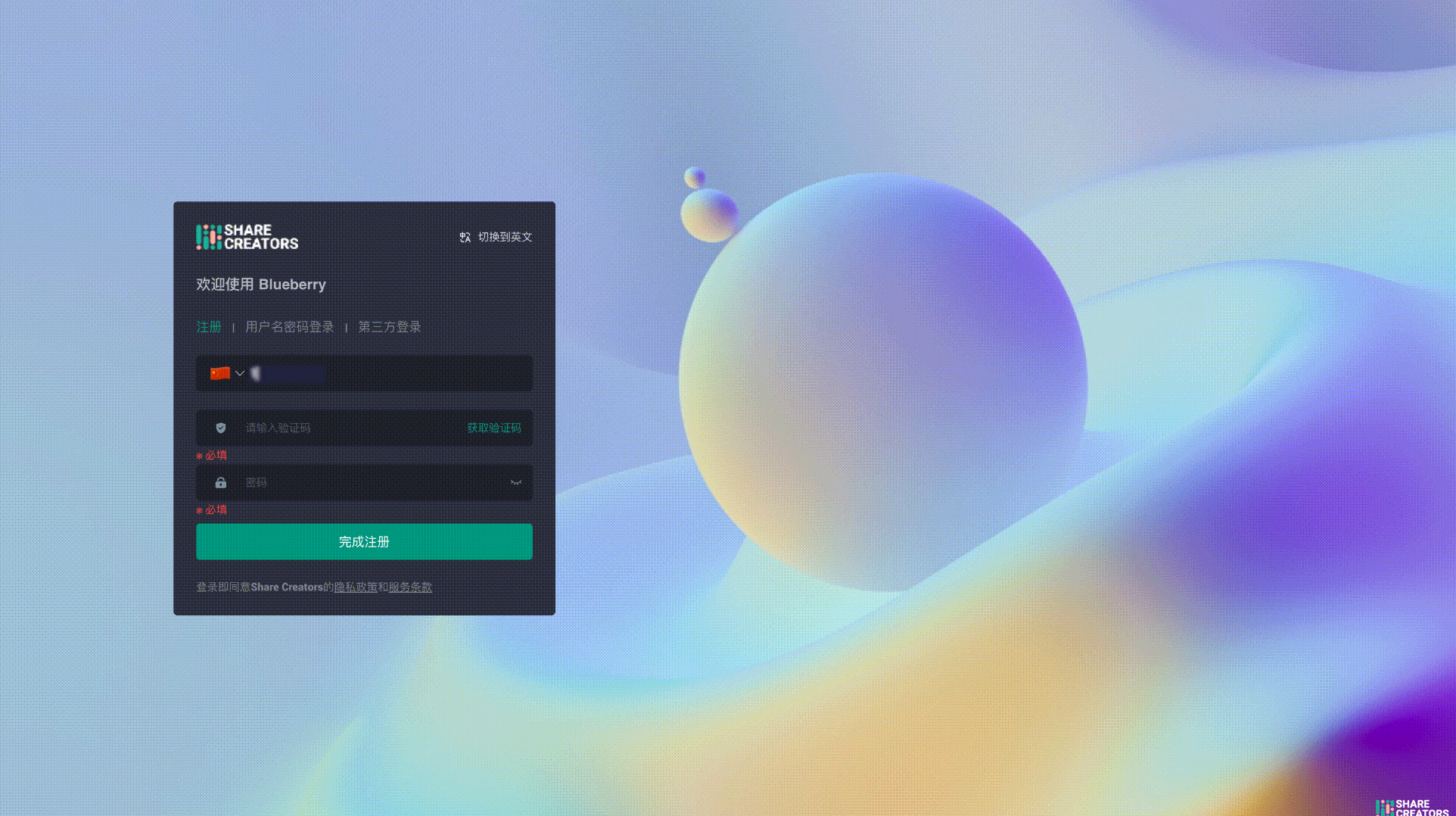
🖥手机号/邮箱/用户名登录
✨目前Blueberry针对公有化部署和私有化部署的客户提供相应的登陆方式:
公有化部署:登录方式支持邮箱、第三方认证(飞书、企业微信、slake);
私有化部署:登录方式支持系统管理员创建账户登陆(可绑定邮箱进行验证)。
进入途径
- 网页端:用户通过浏览器(Chrome、Edge、Safari......)直接访问Blueberry,针对不同的部署方式,默认的访问地址有所区别。
- 桌面端:用户可以在网页版下载Blueberry客户端,在本地使用Blueberry。Blueberry包含有两个客户端(Windows、Mac)版本。
登录方式
- 输入正确的手机号/邮箱/用户名+密码,点击“登录”即可进入系统
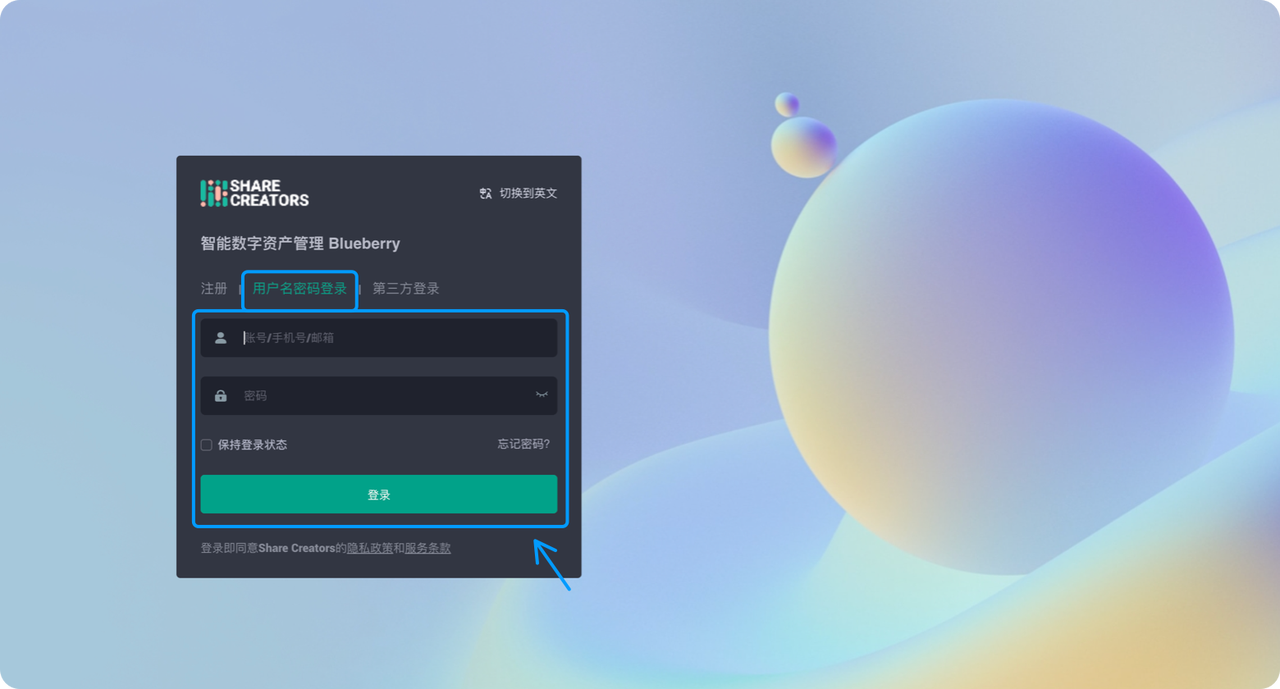
3️⃣第三方登录(目前支持:飞书、企业微信、slack)
- 进入Blueberry登录首页,选择第三方登录,输入邮箱或公司名,点击“下一步”;
- 点击“第三方登录”,选择对应的第三方登录方式,跳转到授权页面;
- 扫描二维码或输入第三方账号信息,并在手机端点击授权登陆。
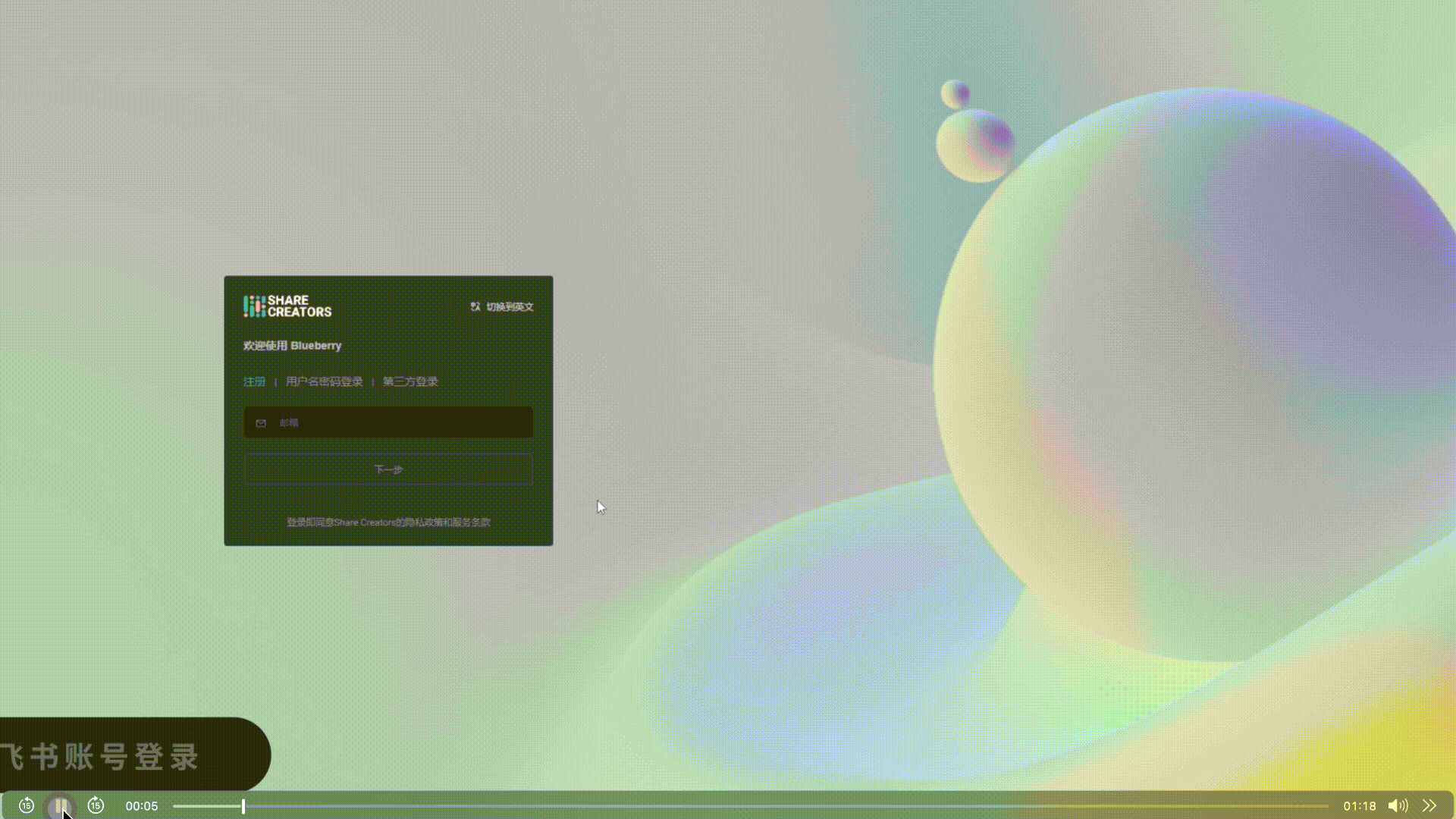
4️⃣退出登录
- 点击右上角“用户头像”,下拉框选择“退出登录”,即可退出当前账号。
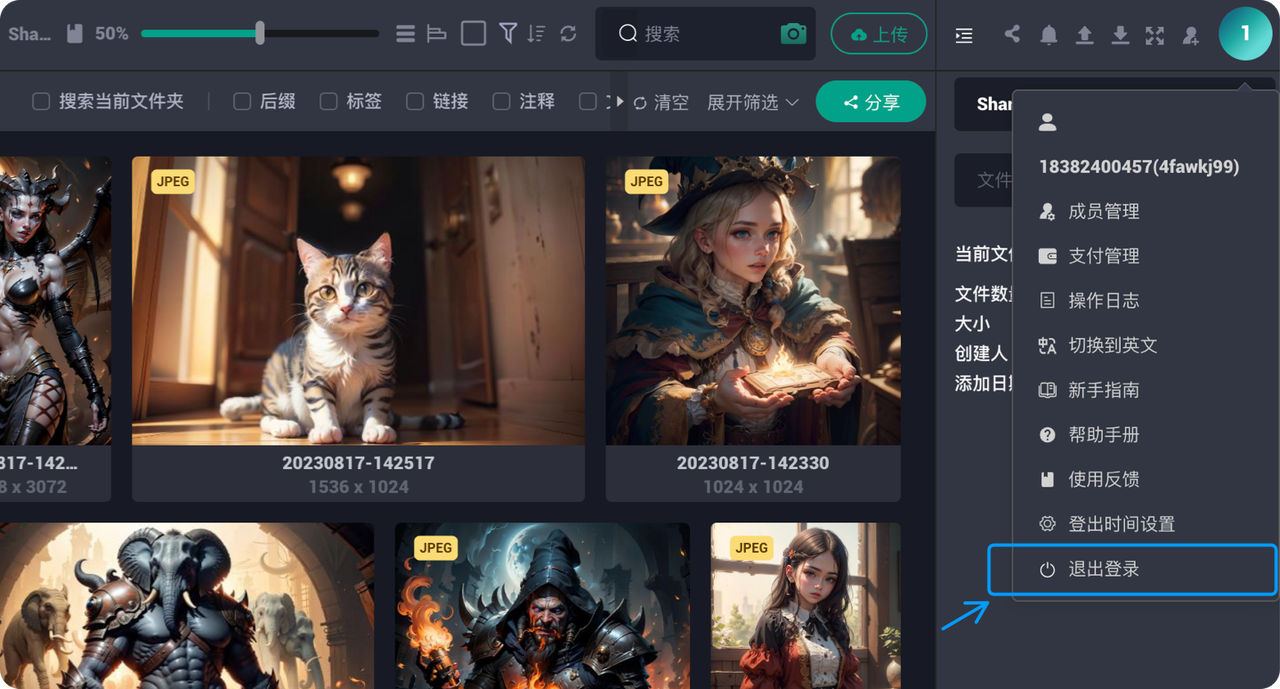
🔧个人账号设置:
✨Blueberry支持个人账号信息的修改与管理,可进行 个人资料编辑、第三方账号绑定与解绑、修改密码等操作。
登录Blueberry后,点击界面右侧导航栏的头像,点击 用户名-进入个人中心,展示账号相关信息。
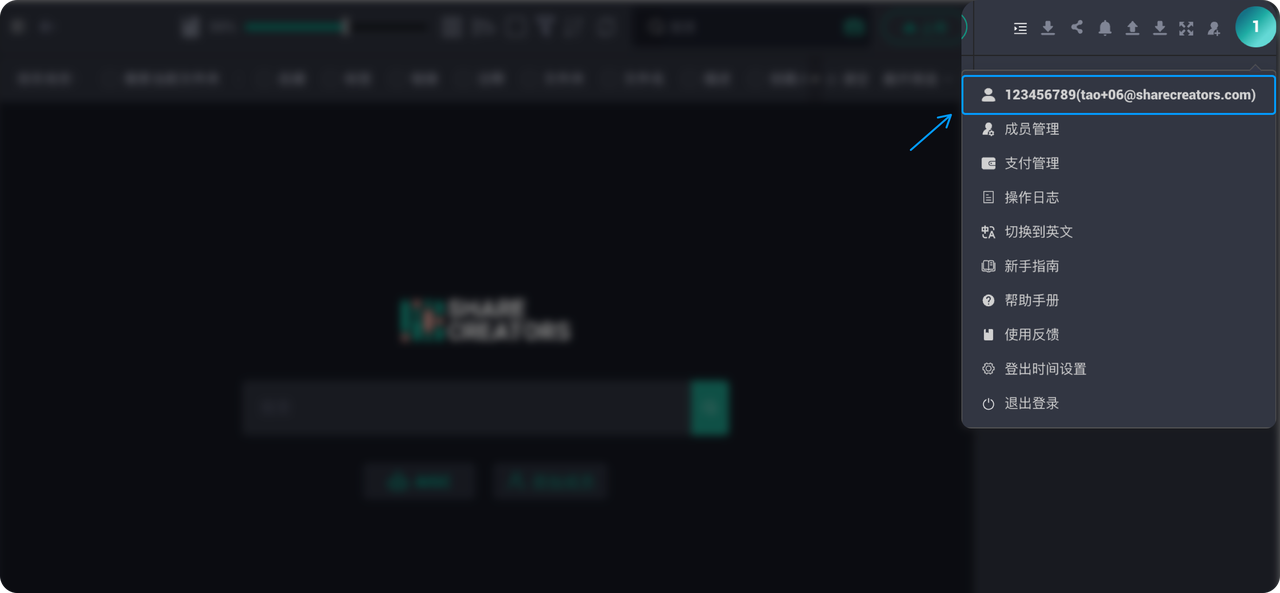
🖌编辑个人资料
- 在【基础信息】页面中,选择 编辑,可对当前账号的基本信息进行编辑。
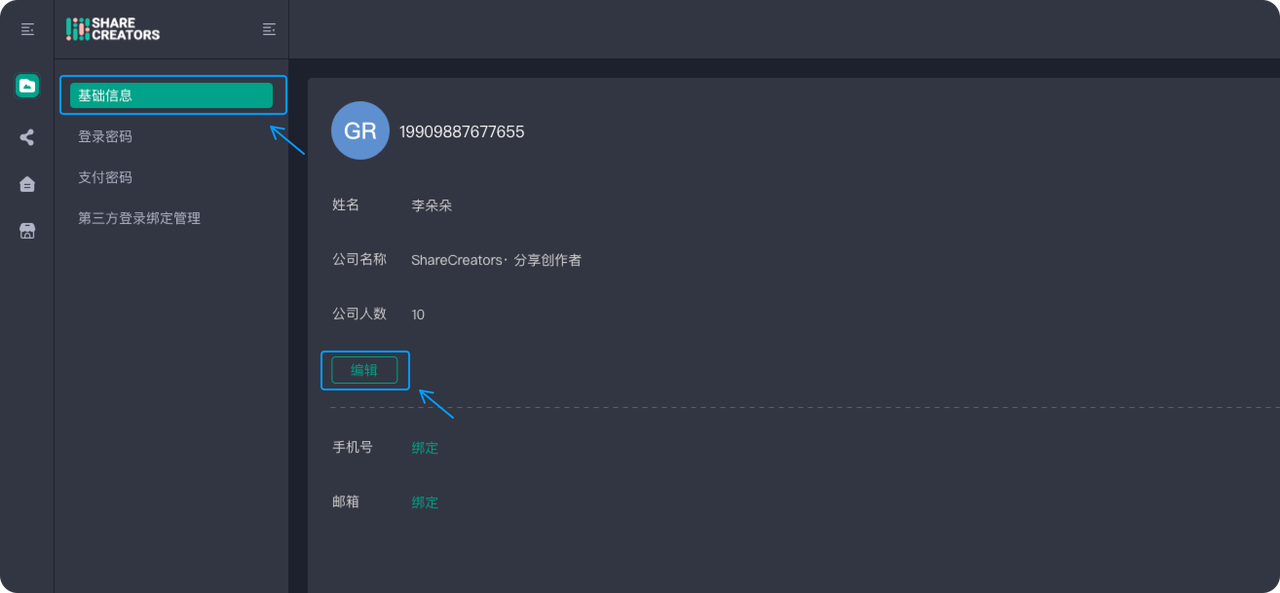
🖊修改登录密码
- 在【登录密码】页面中,可对当前账号的密码进行修改
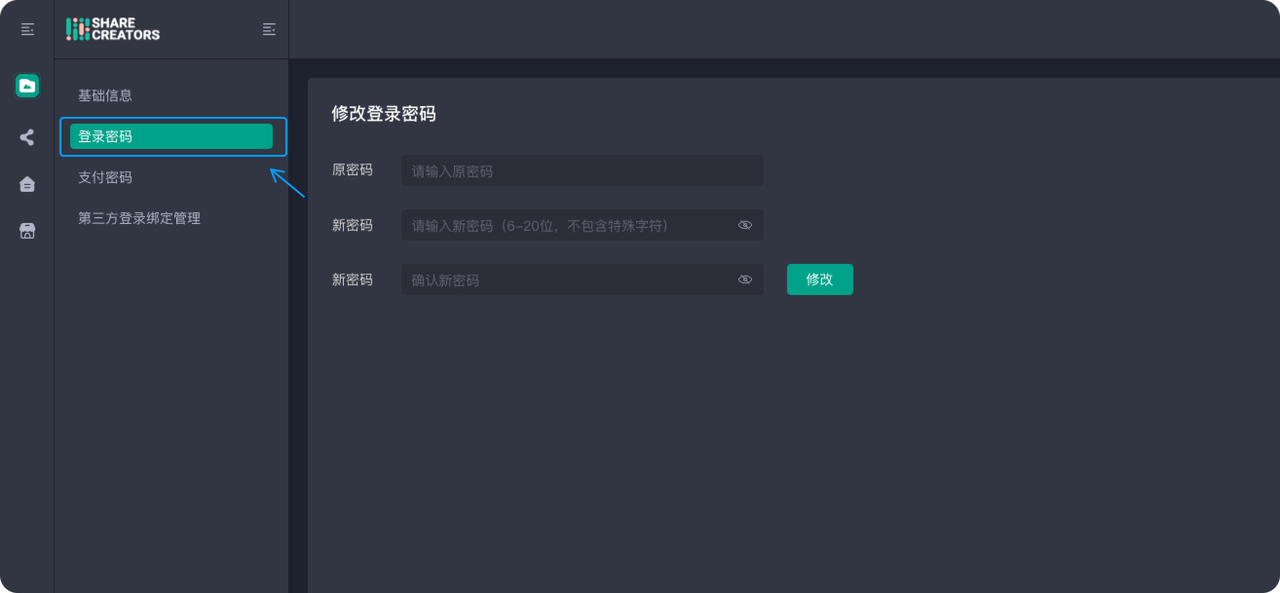
🖋修改支付密码
- 在【支付密码】页面中,可对当前账号的密码进行修改
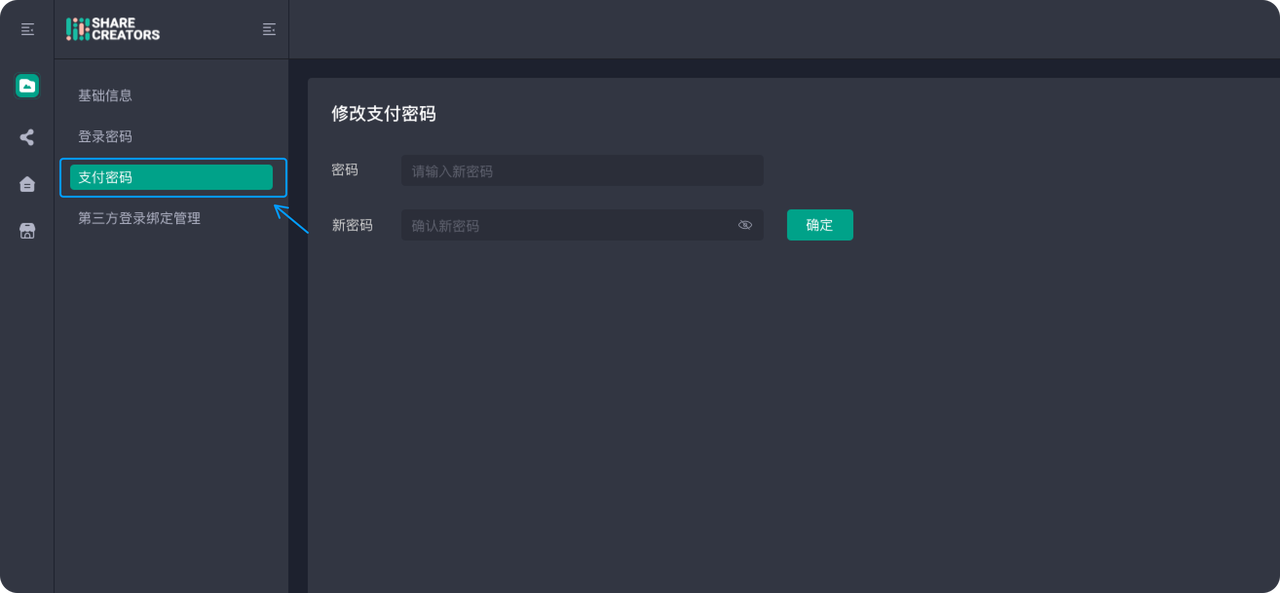
🖇第三方登录与绑定
- 在【在第三方登录与绑定】页面中,选择第三方账号进行绑定